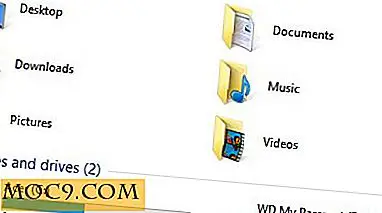מבט ארוך על XFCE
כאן ב MakeTechEasier, אנחנו כבר מכוסה לינוקס בעיות שולחן העבודה מכל הסוגים, ואנחנו בחנו סביבות שולחן עבודה ידועים היטב (Gnome ו KDE), כמו גם קצת מעורפל (Window Maker, LXDE). מסיבות מסוימות, אנחנו אף פעם לא לקחו מקרוב על סביבת שולחן העבודה מאוד פופולרי XFCE. זה כמעט כמו תכונה עשיר כמו גנום, אבל עם טביעת רגל קטנה יותר. כפי שזה היה שם גדול בעולם שולחן העבודה של לינוקס כבר כמה שנים, נראה שאנחנו מזמן מזמן לבדוק את זה אוסף מלוטש ושימושי של התוכנה.
מקבל XFCE
רוב ההפצות עם מאגרים מקוונים יהיו XFCE זמין. משתמשי אובונטו יכולים לאחזר אותו עם מרכז התוכנה של אובונטו, או משורת הפקודה עם
sudo apt- לקבל להתקין xfce4
אם ההפצה שלך אין XFCE במאגרים, אתה יכול להביא את החבילות או קוד המקור באופן ידני מכאן.
בסיום ההתקנה, צא מסביבת שולחן העבודה הנוכחית ובחר באפשרות XFCE Session מתוך תפריט ההתחברות שלך.
אנו נשתמש במהדורה היציבה הנוכחית - XFCE 4.6.
חבילת בונוס אופציונלית - חלק מההפצות, כלולות באובונטו, מציעות חבילה נפרדת של תוספות כמו יישומי לוח. כדי להתקין אותו, לבדוק את distro עבור חבילה עם שם כמו xfce4-goodies .
שולחן עבודה בסיסי
לדוגמה, צילומי המסך כאן מבוססים על חבילת xfce4 ממאגרי אובונטו. אם השתמשת במקור התקנה אחר, נראה כי שולחן העבודה שלך שונה במקצת.

התקנה זו דומה מאוד למה שמצאת בשולחן עבודה של Windows או KDE, כאשר תפריט היישום שלך נמצא בצד שמאל למטה, כחלק מחלונית עם כמה יישומונים בסיסיים. אחר שולחנות עבודה XFCE ניתן להגדיר בצורה יותר Mac, כמו משתמשים רבים כמו לשכפל את המראה Gnome. XFCE הוא גמיש מספיק כדי לאפשר כל גישה ויזואלית אתה מעדיף.
יישומוני לוח
בדומה ל- Gnome, באפשרותך ללחוץ באמצעות לחצן העכבר הימני על שטח ריק כלשהו בלוח כדי לגשת למאפיינים שלו או להוסיף יישומונים חדשים של החלונית.

אם התקנת את חבילת xfce4-goodies, אתה צריך כמות נאותה של יישומונים לבחירה. אם זה לא מספיק, יש לך את האפשרות של התקנת xfapplet, אשר מאפשר לך להפעיל יישומונים לוח גנום ב XFCE.
תְצוּרָה
כל קטע תצורה הוא מודול משלו, אשר יכול להיות גישה בנפרד מתפריט היישום תחת הגדרות . לחלופין, תוכל להשתמש במנהל ההגדרות שנמצא באותו סעיף.

יש כמה מוזרויות בתצורה (כמו רוב תצורת המקלדת הנמצאת במודול 'מנהל חלונות'), אך בסך הכל מדובר במערך מקיף למדי של כלים.
Theming
בעוד שולחן העבודה הבסיסי הוא נחמד, משתמשים תמיד לעשות דברים קצת יותר מעניין. להלן כמה צילומי מסך של המשתמש כדי להדגים חלק גמישות XFCE מספק.

תמונה מעבודה- online

תמונה של ליאו שרר

תמונה על ידי stargazer
מובנית Compositing
אם אתה רוצה את היתרונות של גרפיקה compositing (שקיפות, עיבוד חומרה) ללא פעמונים & משרוקיות של Compiz, XFCE יש לך מכוסה כאן גם כן. כדי להפעיל את התכונה compositing מובנית, פתח את חלון מנהל Tweaks מ " הגדרות מנהל " או בתפריט. תוכל למצוא את הכרטיסייה Compositor בצד ימין, שבה תוכל להפעיל ולהגדיר את הגדרות הגרפיקה.

סיכום
XFCE הוא גמיש מספיק כדי לחפש בכל דרך שתרצה, מהר מספיק כדי לרוץ על כל מחשב ביותר, ורבת עוצמה מספיק כדי לשמור על שביעות רצון. זה אולי לא כל התכונות של גנום, אבל זה לא אמור. XFCE מבטיח להיות רזה ומרושעת, וזה דעתו של המחבר כי הוא מספק על שני סעיפים.
אם אתה מחפש מנהל שולחן עבודה עם טביעת רגל אפילו קטן יותר, לבדוק LXDE / Lubuntu